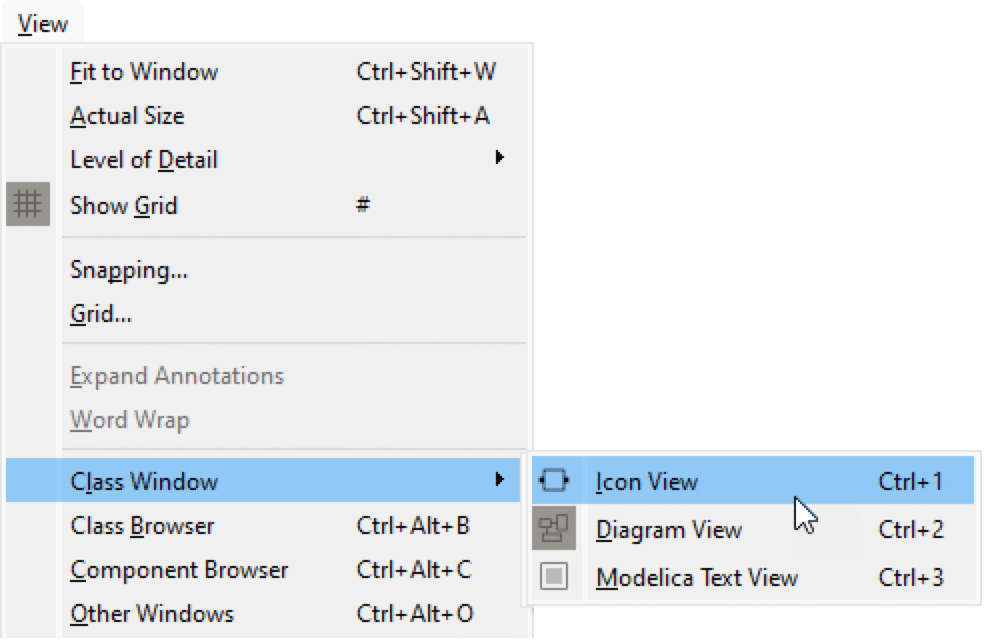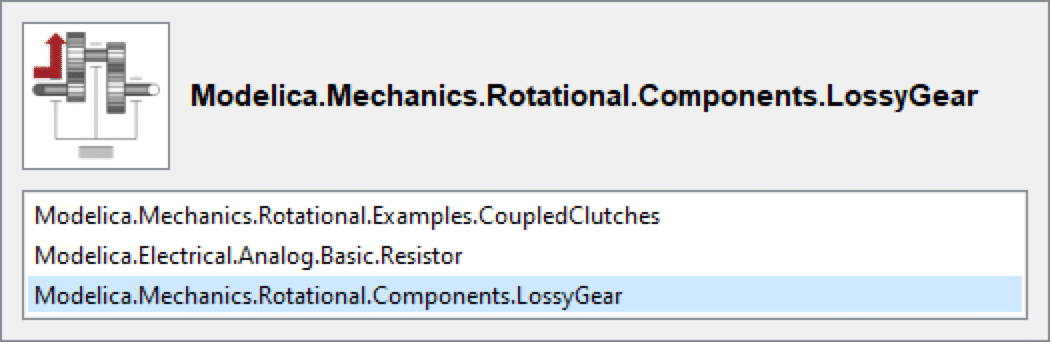Model Center—クラスウィンドウ
クラスウィンドウはクラスのさまざまな特徴を表す3つのビューを使用する:
アクティブクラスウィンドウのビューを切り換えるためには,「表示」 ▶ 「クラスウィンドウ」を選び,ビューの名前をクリックする.
アクティブクラスビューを,クラスのビューツールバーのアイコンビュー,ダイアグラムビュー,Modelicaテキストビューボタンを使って切り換えることもできる.
アクティブクラスウィンドウビューの切換えのためのツールバーボタン
アクティブなクラスウィンドウのウィンドウタイトルの下には,クラス名,クラスの特化タイプ,クラスのビュー,ファイル名が表示される.ファイル名のすぐ右のアスタリスクは,クラスが最後に保存されてから変更が加えられていることを示す.
優先ビューの指定
クラスを開いたときのクラスウィンドウのデフォルトのビューは,クラスの特化タイプとコンテンツによって決まる.特定のクラスのデフォルトのクラスビューは,オーバーライドすることができる.これは,クラスのアイコンビューかダイアグラムビューの余白部分を右クリックし,ポップアップメニューから「クラスのプロパティ」を選ぶと開くクラスのプロパティダイアログから行うことができる.
ウィンドウ間の切換え
複数のクラスウィンドウを同時に開いておくことができる.開いているクラスウィンドウと,ドキュメントセンター や Flat Modelica などのすべての開いているウインドウのリストは「ウィンドウ」メニューで見られる.メニューからウィンドウタイトルの一つをクリックすると,そのウィンドウがアクティブなウィンドウとなる.
Ctrl+TabおよびCtrl+Shift+Tabのキーの組合せを使って,開いているクラスウィンドウを切り換える方がより便利である. Ctrl を押したまま Tab を押すと,開いている全クラスウィンドウのリストが表示される.
クラスウィンドウ切換えでアクティブなクラスウィンドウを選択する
ウィンドウのリストは,最も最近開いたものが一番上という順番が維持される.Ctrlを押したままTabと必要に応じてShiftも同時に押したり放したりして,ウィンドウのリストから順番に選ぶ.ウィンドウリストはCtrlを放すまで表示されたままとなる.
ツールバーの下のタブを使って,開いているクラスウィンドウを切り換えることもできる.
ウィンドウの配置
ツールバーの下のタブの順序は,マウスでタブをドラッグすることで入れ換えることができる.